Sommaire :
I) Introduction
II) Configuration de l’équipement
1) Première étape
2) Deuxième étape
3) Troisième étape
4) Quatrième étape
5) Cinquième étape
6) Sixième étape
7) Dernière étape
III) Conclusion
I) Introduction
Le protocole DNS est utilisé pour résoudre un nom de machine FQDN (Fully Qualified Domain Names) en adresse IP. Cela nous permet de réussir à trouver et se connecter à des sites et services Internet, peu importe où ils sont. Il facilite ainsi la navigation internet car pour accéder à un site il n’y a pas besoin de retenir une adresse IP, juste son nom. Son utilité, cependant, ne s’arrête pas là : les entreprises et les réseaux privés s’appuient également sur DNS pour fonctionner efficacement et correctement.
Dans de nombreux cas, lorsqu’un serveur DNS local n’est pas disponible, nous sommes obligés d’utiliser soit les serveurs DNS du FAI ou un serveur DNS public. Cependant, cela peut parfois s’avérer gênant. Aujourd’hui, les petits routeurs bas de gamme intègres la fonctionnalité DNS, ce qui rend la vie plus facile. Les routeurs Cisco possèdent eux aussi la fonctionnalité, il suffit de l’activer et de la configurer.
!! Attention : Je tiens à préciser que même si un routeur peut faire office de serveur DNS, il reste un routeur qui a pour première fonction le routage. Le service DNS est gourmand en ressource. Je déconseille donc d’utiliser un routeur comme serveur DNS pour un réseau de plus de 25 machines. !!
II) Configuration de l’équipement
1) Première étape
– Activez le service DNS, la résolution de nom sur le routeur et définir le nom du domaine.
routeur-dns# configure terminal
routeur-dns(config)# ip dns server
routeur-dns(config)# ip domain-lookup
routeur-dns(config)# ip domain-name idum.eu2) Deuxième étape
– Vous devez ensuite configurer les paramètres du serveur.
routeur-dns(config)# ip dns primary idum.eu soa routeur-dns.idum.eu nsalmon@idum.eu
routeur-dns(config)# ip host idum.eu ns routeur-dns.idum.eu3) Troisième étape
– Définissez les noms d’hôtes de votre réseau local.
routeur-dns(config)# ip host routeur-dns.idum.eu 192.168.1.254
routeur-dns(config)# ip host PC-nsalmon.idum.eu 192.168.1.1
routeur-dns(config)# ip host PC-vincent.idum.eu 192.168.1.2
routeur-dns(config)# ip host PC-Thymme.idum.eu 192.168.1.3
routeur-dns(config)# ip host imprimante.idum.eu 192.168.1.2534) Quatrième étape
– Le routeur Cisco n’étant pas un vrai serveur DNS, il ne possède pas les adresses des serveurs racines (appelé aussi TLD pour Top Level Domain). Pour que votre routeur puisse résoudre les noms de domaines publics, vous devez lui définir les adresses des serveurs de noms publics (serveurs DNS de votre FAI ou/et serveurs DNS publics). Vous pouvez définir jusqu’à 6 adresses de serveur DNS. Définissez les serveurs DNS.
routeur-dns(config)# ip name-server 8.8.8.8 8.8.4.4 80.10.246.15) Cinquième étape
– Testez la résolution des noms que vous avez défini.
routeur-dns#ping PC-nsalmon.idum.eu
Type escape sequence to abort.
Sending 5, 100-byte ICMP Echos to 192.168.1.1, timeout is 2 seconds:
.!!!!
Success rate is 80 percent (4/5), round-trip min/avg/max = 1/1/1 ms
routeur-dns#6) Sixième étape
– Définissez votre routeur comme serveur DNS sur votre PC.
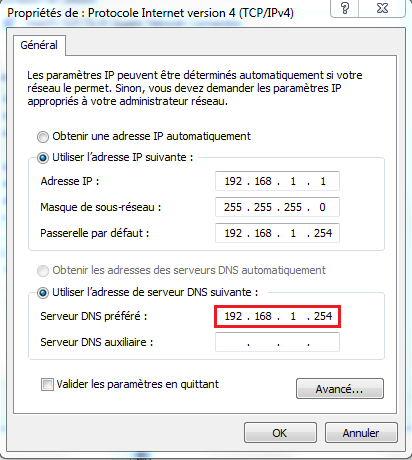
7) Dernière étape
– Testez la résolution de nom depuis votre PC.
- Commencez par la résolution d’un hôte local.

- Puis testez la résolution d’un site internet comme google.fr.

III) Conclusion
Voilà votre serveur DNS fonctionne.
